NAPRAW: Program telewizyjny Netflix nie ładuje się lub nie wyświetla
Miscellanea / / March 10, 2022
Użytkownicy zgłaszali, że program telewizyjny Netflix nie ładuje się lub nie wyświetla się na ekranie. Użytkownicy podzielili się informacjami o problemach z przeglądaniem Netflix na komputerach z Androidem, iOS i Windows. Firma zoptymalizowała dedykowane aplikacje dla oprogramowania Android i iOS. Użytkownicy komputerów stacjonarnych mogą oglądać programy telewizyjne w przeglądarce i może występować problem z przeglądarką.

Zawartość strony
-
Dlaczego Netflix wyświetla pusty ekran?
- NAPRAW: Program telewizyjny Netflix nie ładuje się lub nie wyświetla
- Uruchom ponownie urządzenie
- Ograniczenia konta
- Potwierdź status serwera Netflix
- Wyłącz fokus w urządzeniu z iOS
- Usuń ograniczenia aplikacji na urządzeniu z systemem iOS
- Odciąż aplikację Netflix na urządzeniu z systemem iOS
- Wyczyść dane Netflix na urządzeniu z Androidem
- Zainstaluj ponownie Netflix na urządzeniu z Androidem
- Dolna linia
Dlaczego Netflix wyświetla pusty ekran?
Netflix to usługa premium i musisz płacić miesięczną lub roczną subskrypcję. Istnieje wiele przyczyn problemów z wyświetlaniem treści wideo na Twoim urządzeniu. Pozwól, że przedstawię Ci ważne powody, aby nie denerwować się usługą.
Ograniczenia urządzenia:
Usługi oparte na subskrypcji dodały kilka urządzeń jako funkcję. Użytkownicy mogą logować się do jednego konta na wielu urządzeniach, ale w planie istnieje ograniczenie. Nie możesz oglądać programu telewizyjnego na głównym urządzeniu, gdy ktoś z Twoich rówieśników ogląda na innym urządzeniu. Musisz zaktualizować plan Netflix lub wylogować się z aplikacji na innym urządzeniu.
Problemy z przeglądarką:
Ponad 30% użytkowników ogląda treści na popularnej platformie streamingowej. Może to być zaskakujące, ale użytkownicy konsumują treści z miejsca pracy. Pracujący profesjonaliści korzystają z treści w miejscu pracy na komputerze z systemem Windows lub macOS.
Netflix nie wydał dedykowanego programu dla komputerów z systemem Windows i Mac, ponieważ przeglądarki mają zaawansowane kodery odtwarzania. Omówiłem samouczek na Problem z migotaniem ekranu Netflixi możesz rozwiązać problem związany z przeglądarką na komputerze.
Przerwanie sieci:
Usługa przesyłania strumieniowego wymaga nieprzerwanego połączenia internetowego. Utrata pakietów lub przerwanie sieci może uniemożliwić odtwarzanie przez pobieranie pakietów z serwerów. Musimy rozwiązać problem z Wi-Fi, połączeniem LAN lub mobilną transmisją danych.
Reklamy
Przestój serwera:
Tak, Netflix płaci Amazonowi 9,6 USD miesięcznie (statystyki z 2019 r.) za hosting serwera na platformie AWS. Firma przenosi platformę na Google Cloud Services, więc nie płaci konkurentowi ani grosza. Netflix może mieć przestój serwera, ale nikt nie może obiecać 100% czasu pracy.
Błąd oprogramowania:
Reklamy
Żadne oprogramowanie na świecie nie jest niezwyciężone i nie ma błędów, usterek ani problemów. Możesz wymienić dowolną dużą firmę programistyczną na świecie, która ma cały kapitał, zespół i technologię, ale nie jest możliwe dostarczenie w 100% stabilnego oprogramowania. Musimy przyjrzeć się aplikacji Netflix, systemowi operacyjnemu i koderowi pod kątem sprawcy.
Nieobsługiwana aplikacja:
Aplikacje Windows 11 i Android stały się popularne na całym świecie. MS Store ma Netflix na platformie i jest to aplikacja Amazon Fire TV. Wielu płacących użytkowników zainstalowało aplikację Fire TV na komputerze z systemem Windows 11 i narzeka na problemy z odtwarzaniem. Odinstaluj nieobsługiwaną aplikację z
Maszyna z systemem Windows, ponieważ zoptymalizowali aplikację dla Amazon Fire TV.
NAPRAW: Program telewizyjny Netflix nie ładuje się lub nie wyświetla
Urządzenia z systemem Android i iOS są najczęściej używane do oglądania programów telewizyjnych, filmów i seriali internetowych Netflix. Omówiliśmy rozwiązania, które rozwiązują problemy z przesyłaniem strumieniowym Netflix na smartfonach i tabletach.
Uruchom ponownie urządzenie
Brzmi histerycznie, prawda?
Nie, poważnie podchodzę do ponownego uruchomienia urządzeń z Androidem i iOS. Twoje smartfony lub tablety wymagają czasu na odpoczynek i muszą schłodzić wewnętrzne elementy. Nie ma wątpliwości, że producenci zastosowali wysokiej jakości komponenty, aby wytrzymać Twoje użytkowanie. Ale programiści pracują nad optymalizacją oprogramowania i to nie wystarczy.
Na urządzeniu z Androidem:

Na urządzeniu z systemem iOS:
Możesz włączyć/wyłączyć iPhone'a lub iPada bez działającego przycisku bocznego. Pokażę ci, jak wyłączyć / włączyć iPhone'a z uszkodzonym przyciskiem Uśpij / Obudź.
1. Otwórz aplikację „Ustawienia” na ekranie głównym.
2. Znajdź ustawienia „Ogólne” i dotknij, aby wyświetlić więcej.
3. Przesuń w dół na dół.
4. Stuknij w przycisk „Zamknij”.

5. Przesuń suwak w prawą stronę, a urządzenie wyłączy się.

Twój iPhone będzie uśpiony przez kilka minut, jeśli na to pozwolisz.
6. Naładuj iPhone'a lub iPada za pomocą kabla błyskawicy.
Twoje urządzenie z systemem iOS włączy się automatycznie i uruchomi się na ekranie blokady. Daj swojemu urządzeniu z systemem iOS lub Android pięć czasu na sen, a będzie dobre na kolejną podróż.
Ograniczenia konta
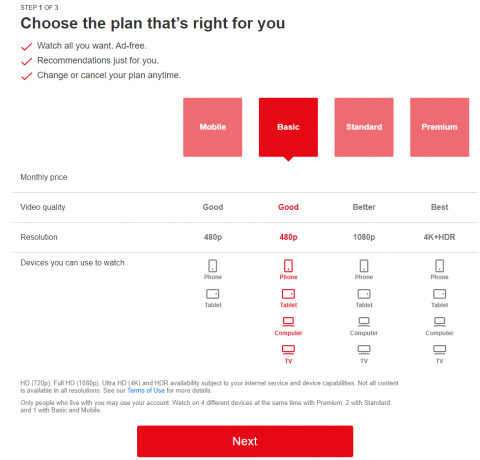
Wyloguj się z konta z innego urządzenia i oglądaj programy telewizyjne na zalecanej liczbie urządzeń. Możesz skontaktować się z obsługą klienta Netflix i porozmawiać z nimi o swoim planie z jego ograniczeniami.
Potwierdź status serwera Netflix
AWS zapewnia klientom usługi stanu serwera w czasie rzeczywistym, a Netflix wyświetlił aktualne statystyki serwera na oficjalnej stronie. Do odwiedzenia strony internetowej można użyć dowolnej przeglądarki klasy komputerowej lub mobilnej.
1. Otwórz dowolną przeglądarkę.
2. Przejdź do Strona stanu serwera Netflix.
3. To zielony sygnał, jeśli stan mówi „Netflix działa” na ekranie.

Musisz poczekać, aż inżynierowie AWS zajmą się problemem, jeśli na ekranie pojawią się inne komunikaty niż „Netflix działa”.
Wyłącz fokus w urządzeniu z iOS
Wewnętrzni programiści Apple przenieśli funkcję „Nie przeszkadzać” na wyższy poziom. iOS 14 jest wyposażony w funkcję Focus, która wyłącza wiele funkcji urządzenia, dzięki czemu możesz skupić się na zadaniu. Wyłącz Focus w urządzeniu z systemem iOS i może to utrudniać działanie funkcji odtwarzania Netflix.
1. Przesuń palcem w górę od dołu, aby wyświetlić Centrum sterowania.
2. Stuknij ikonę „Nie przeszkadzać” w Centrum sterowania.

3. Stuknij ikonę "Nie przeszkadzać" lub cokolwiek, co włączyłeś wcześniej.

4. Ostrość jest wyłączona na urządzeniu.

Zamknij wszystkie aplikacje działające w tle i ponownie uruchom aplikację Netflix.
Usuń ograniczenia aplikacji na urządzeniu z systemem iOS
Apple poprawiło kontrolę rodzicielską w oprogramowaniu mobilnym iOS, dzięki czemu firma może zachęcić rodziców do przekazania uczniom iPada. Twoi rodzice lub każdy, kto ma kontrolę nad iPadem lub iPhonem, mogą ograniczyć liczbę czasu korzystania z aplikacji. Pokażę ci, jak usunąć ograniczenie aplikacji na urządzeniu z systemem iOS, ale potrzebujesz dostępu administratora.
1. Stuknij ikonę „Ustawienia”.
2. Przesuń w dół. Otwórz „Czas ekranu” z listy.
3. Wybierz "Limity aplikacji" z opcji.

4. Wybierz aplikację lub Netflix sklasyfikowaną w kategorii „Rozrywka”.

5. Dotknij "Usuń limit" lub możesz zwiększyć czas ekranu, dotykając przycisku "Edytuj listę".

Ale zamiast tego wybrałem „Usuń limit”.
6. Dotknij "Usuń limit", aby potwierdzić akcję.

Pomyślnie usunąłeś usługę przesyłania strumieniowego z listy czasu przed ekranem. Zamknij aplikacje działające w tle i uruchom aplikację Netflix, aby przesyłać strumieniowo zawartość.
Odciąż aplikację Netflix na urządzeniu z systemem iOS
Zespół Netflix opracował dedykowaną aplikację na urządzenia iPhone i iPad. Dedykowana aplikacja może zawierać błędy lub nieprawidłowe ustawienia. Należy odciążyć aplikację z urządzenia i zainstalować ją ponownie.
1. Stuknij ikonę „Ustawienia”.
2. Otwórz „Ogólne” w ustawieniach.
3. Wybierz "Pamięć iPhone'a" z opcji.

4. Przesuń palcem w dół i znajdź Netflix na liście.

5. Stuknij w aplikację „Netflix”.

6. Wybierz "Odciąż aplikację" z opcji.

7. Stuknij w przycisk „Odciąż aplikację”.

8. Pozwól oprogramowaniu iOS usunąć pakiety.

9. Przejdź do ekranu głównego.

10. Stuknij ikonę Netflix.

11. Pakiety aplikacji pobierane są z App Store.

12. Uruchom aplikację z ekranu głównego.

Pomyślnie zrzuciłeś stare pakiety i ponownie je zainstalowałeś bez usuwania samej aplikacji.
Wyczyść dane Netflix na urządzeniu z Androidem
Twój telefon z Androidem mógł zapisać niepotrzebne śmieci aplikacji w pamięci wewnętrznej. Android 12 lub wcześniejsze wersje pozwalają użytkownikom zrzucić śmieci z aplikacji i zacząć wszystko od nowa. Pokażę Ci, jak wyczyścić dane aplikacji w najnowszym oprogramowaniu na Androida.
1. Stuknij ikonę „Ustawienia”.
2. Wybierz „Aplikacje” z ustawień.

3. Stuknij w przycisk „Zobacz wszystkie 67 aplikacji”.
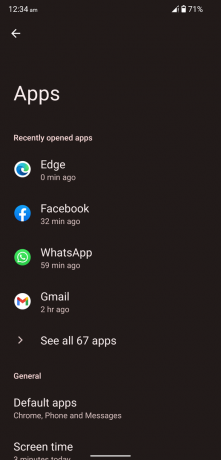
Liczba aplikacji zainstalowanych na urządzeniu może się różnić.
4. Znajdź aplikację „Netflix”.

5. Stuknij „Netflix”, aby wyświetlić więcej ustawień.

6. Stuknij opcję „Pamięć i pamięć podręczna”.

7. Stuknij w przycisk „Wyczyść pamięć podręczną”.

System natychmiast czyści pamięć podręczną aplikacji bez potwierdzenia.
8. Stuknij w przycisk „Wyczyść pamięć”.

9. Stuknij w przycisk „OK”, aby potwierdzić akcję.
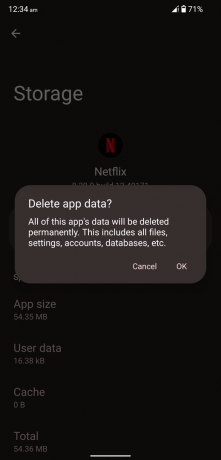
10. Wyczyściłeś dane aplikacji na urządzeniu.

Dostawca usług przesyłania strumieniowego umożliwia użytkownikom pobieranie treści z lokalnej pamięci przez ograniczony czas. Wyczyszczenie danych aplikacji spowoduje usunięcie zawartości offline z biblioteki lokalnej. Musisz ponownie zalogować się na konto, ponieważ dane konta zostaną wyczyszczone na urządzeniu.
Zainstaluj ponownie Netflix na urządzeniu z Androidem
Aplikacja Netflix może zawierać błędy lub usterki i nie jest łatwo się ich pozbyć. Usunięcie aplikacji Netflix to najszybszy sposób na pozbycie się problemu. Możesz zainstalować aplikację do przesyłania strumieniowego z powrotem na urządzeniu ze Sklepu Play, ale utracisz dane zapisane na urządzeniu z Androidem.
Zaktualizuj oprogramowanie Android i iOS
W ciągu ostatnich kilku miesięcy system Android 12 stał się jeszcze bardziej błędny i można znaleźć raporty od użytkowników. iOS 15 widział w przeszłości kilka błędów, a wewnętrzni programiści pracują nad poprawkami.
Aktualizacja oprogramowania Androida 12:

Aktualizacja oprogramowania iOS 15:

Nie wahaj się rozważyć zainstalowania nowych aktualizacji oprogramowania od oficjalnych programistów. Powinieneś jednak przeczytać wiadomości online, recenzje wideo i opinie użytkowników dotyczące najnowszych aktualizacji systemu Android 12 lub iOS 15. Recenzje wideo/pisemne powinny obejmować informacje związane z Twoim urządzeniem, aby nie doświadczyć na własnej skórze niedociągnięć.
Dolna linia
Czas skontaktować się z obsługą klienta, jeśli program telewizyjny Netflix nie ładuje się lub nie wyświetla się na ekranie. Możesz zresetować ustawienia sieciowe, aby rozwiązać problemy z przesyłaniem strumieniowym Netflix, ale utracisz połączenia Wi-Fi, połączenia Bluetooth i konfigurację danych mobilnych. Niemniej jednak pokazałem Ci znane rozwiązania, które rozwiązują problemy z przesyłaniem strumieniowym Netflix na urządzeniach z Androidem i iOS.



